Bienvenidos a un nuevo tutorial, hoy quiero brindarles una herramienta para editar los Shops de manera rápida y sencilla.
Este programa se diferencia del resto porque edita la 8º colummna "la excelente", ya que el resto de los editores de shops no lo hacen.
El programa que usaremos es la versión más reciente liberada (V.3.0)
1)Una vez descargado procederemos a realizar la instalación.
Para esto, abrimos el [Mu] Online Bag Shopping Editor V3.0.rar y luego abrimos la carpeta llamada [Mu] Online Bag Shopping Editor V3.0 y finalmente hacemos doble click sobre el archivo llamado "Setup.exe" (Recuerden que el password de nuestros archivos son http://muonlinetutoriales.com/)
2)Aparecerá una nueva ventana, en la cual debemos seleccionar el idioma (English) y hacemos un click en "Ok"

3)En nuestra siguiente pantalla hacemos un click en "Next"

4)En nuestra siguiente pantalla debemos seleccionar el destino de la instalación, yo les recomendaría que dejen esta opción por defecto.
En caso de querer cambiarla, hacen un click en "Browse" y seleccionamos la unidad o carpeta destino.
Luego hacemos un click en "Next"
5)En nuestra siguiente pantalla, nos dá la opción de que al finalizar la instalación este cree un acceso directo para ingresar al programa. (En mi caso dejaré esta opción tildada para mayor facilidad).
Luego hacemos un click en "Next"

6)En nuestra siguiente pantalla, nos mostrará la opciones previamente seleccionadas.
(En caso que quieran cambiar alguna opción anterior, este es el momento, deberán hacer un click en "Back" y modificarla)
Si todo está correcto, hacemos un click en "Install" para dar comienzo a la instalación

7)Terminada la instalación, veremos la siguiente imagen en que la haremos un click en "Finish"

8)Una vez instalado el programa, lo abrimos.
Para abrir el programa, bastará con hacer doble click en el acceso directo llamado MuBagShop Editor3.00 que se encuentra en el escritorio.
En caso que al abrir el programa veamos un lenguaje extraño que no entendemos (Ruso)
como en la siguiente imagen:

9)Lo que debemos hacer es cambiar el lenguaje, para esto deben seleccionar la opción que muestra la siguiente imagen:
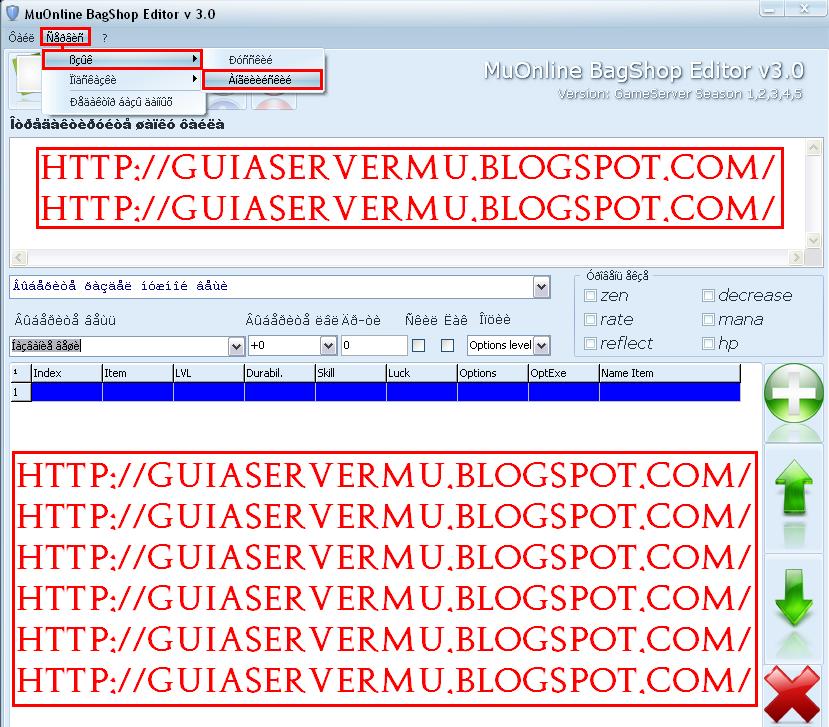
10)Luego de seleccionar esta opción, nos aparecerá un cartel indicando lo siguiente: "Los cambios realizados se efecturán cuando se reinicie el programa", entonces hacemos un click en "Aceptar" y el programa automáticamente se cerrerá.

11)Ahora volvemos a iniciar el programa, y ya lo veremos en Ingles
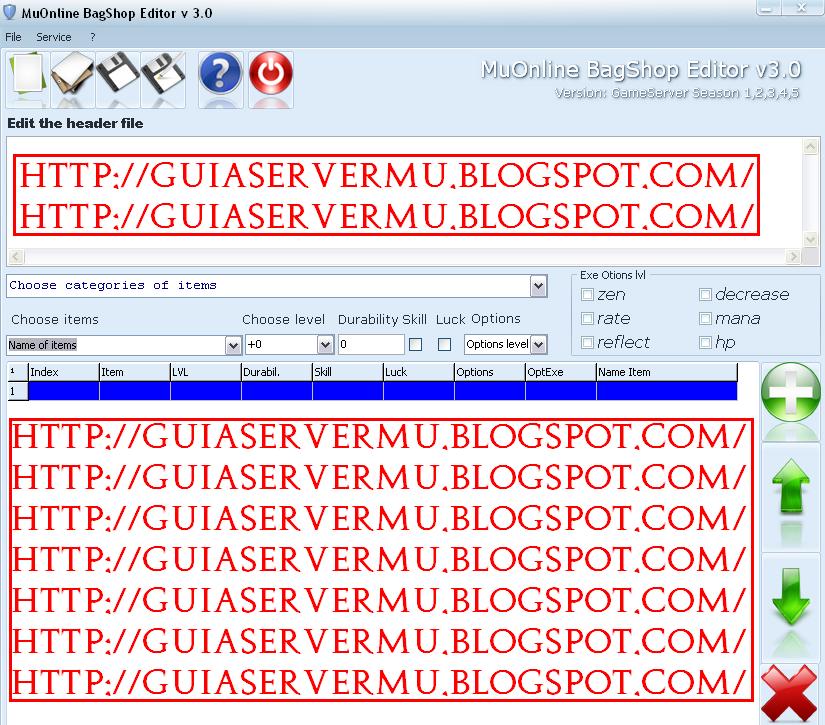
12)Lo primero que debemos hacer es un click "File" => "Open" (O en el ícono similar a de "Abrir")

13)Luego, en nuestra ventana que aparecerá debemos buscar la carpeta "DATA" de nuestro servidor. Esta carpeta estará en alguna de estas posibles rutas:
D:\Muserver\data o C:\Muserver\dataObserven que este programa no sólo lee los Shops.txt sino que además podemos configurar y editar los EventItemBag.txt (Es decir que además de configurar los Shops de nuestro servidor MuOnline podemos configurar las GM Box ,Green Ribbon Box, Red Ribbon Box, Kundons +1,+2,+3,+4,+5, Boxs Pink, Red, Blue Chocolate, etc)
Entonces en nuestra nueva ventana, buscamos el shops que queremos editar, en mi demostración seleccionaré el Shop1.txt [Correspondiente a el BAR DE LORENCIA] y luego hacemos un click en "Abrir"

14)El programa cargará el archivo y podemos editarlo a nuestro gusto.
Veamos rápidamente algunas opciones:
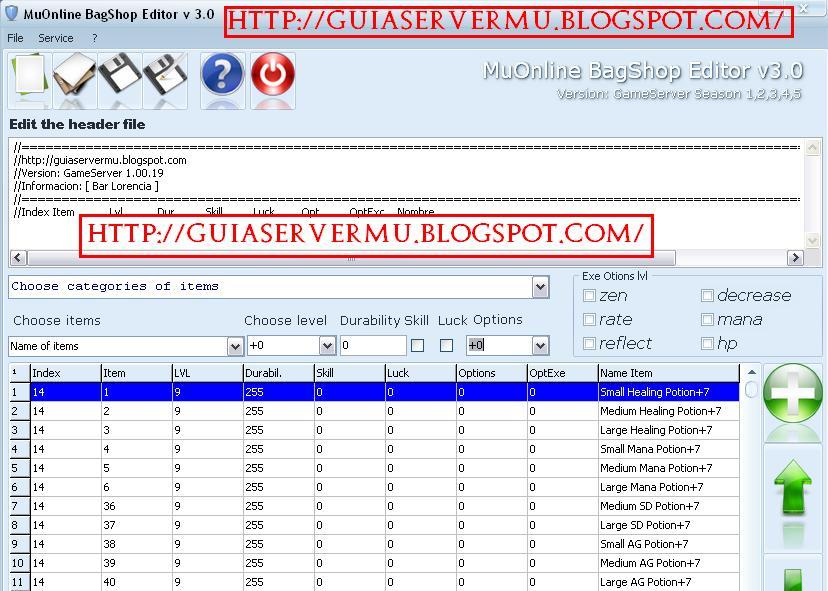
15)Para guardar los cambios, hacemos un click File => Save, sino hacemo un click en el Diskette (Recuerden que tienen dos opciones: "Guardar" y "Guardar Como"
La diferencia es que el "Guardar Como" nos permite seleccionar otro destino para el archivo y el "Guardar" reemplaza al archivo editado)
Espero que les sirva, recuerde que es funcional para todas las versiones mencionadas y que ademas de editar los shops de nuestro servidor MuOnline, es posible editar también los EventItemBag del mismo.



 Editor de shops [Season 1,2,3, 4, 5 Y 6]
Editor de shops [Season 1,2,3, 4, 5 Y 6]


 ¿Necesitas ayuda? Visita
¿Necesitas ayuda? Visita
 Se han publicado un total de
16
comentarios en Mu Online Tutoriales
:
Se han publicado un total de
16
comentarios en Mu Online Tutoriales
:

 Publicar un comentario
Publicar un comentario








